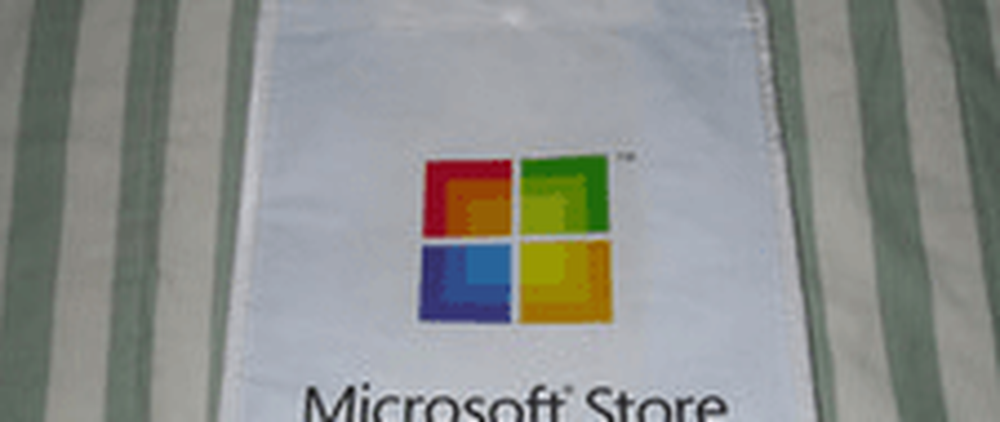Slik aktiverer du den nye Windows 10 Sandbox-funksjonen for å teste programmer på en sikker måte

Merk: Dette er bare tilgjengelig for Pro og Enterprise versjoner av Windows 10 (build 18305 eller høyere). Systemet ditt vil også trenge å oppfylle følgende krav:
- x64 arkitektur
- Virtualiseringsfunksjoner aktivert i BIOS
- Minst 4 GB RAM (8 GB anbefales)
- Minst 1 GB ledig diskplass (SSD anbefales)
- Minst 2 CPU-kjerner (4 kjerner med hyperthreading anbefales)
Aktiver Windows 10 Sandkasse
For å aktivere Windows Sandbox, trykk Windows-tasten og type: Slå Windows-funksjoner på eller av og velg toppresultatet eller treff Tast inn.

Windows-vinduet, hvor du kan slå forskjellige funksjoner på eller av, åpnes. Bla nedover listen og sjekk "Windows Sandbox" alternativet og klikk OK. Deretter følger du bare veiviseren på skjermen for å fullføre installasjonen - en omstart vil være nødvendig.

Når du er installert, kan du bare kjøre Windows Sandbox fra Start-menyen med forhøyede rettigheter. Kopier den kjørbare filen du vil kjøre til Windows Sandbox, og kjør den som du normalt ville.

Hva er fordelene med Windows Sandbox?
Det er flere grunner til at du kanskje vil kjøre en app i et sandkassert miljø. Kanskje du har mottatt en app som vedlegg eller du laster ned noe, og du er bare ikke sikker på at det er trygt. Istedenfor å ta en risiko eller gå gjennom trinnene med å sette opp en virtuell maskin, vil kjørende programmer i Windows Sandbox gi deg ekstra trygghet, og du kan teste programmet først, uten å gå på bekostning av hovedsystemet ditt.
Vi vil ta en nærmere titt på å bruke Windows Sandbox, da Microsoft blir nærmere å rulle ut neste funksjonsoppdatering. Men for mer tekniske detaljer om hvordan Windows Sandbox kjører under hetten, sjekk ut Hari Pulapakas innlegg på Microsoft Community-bloggen. Du finner at det isolerte miljøet er lett på systemressurser, og bruker bare rundt 100 MB diskplass. Ingen VHD er eller separat Windows-lisens er nødvendig. Hver gang det kjører, er det en helt ny, ren installasjon på Windows 10 - som er bra for utviklere som trenger å teste sine programmer under dev-syklusen.